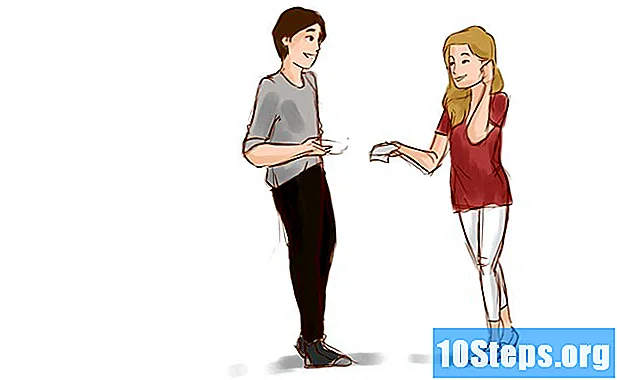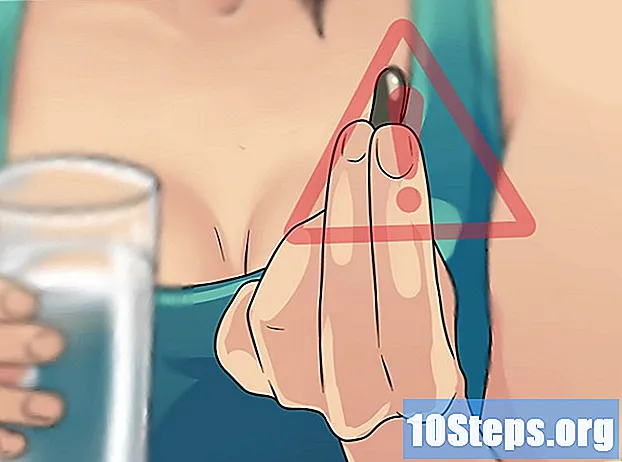مؤلف:
Christy White
تاريخ الخلق:
8 قد 2021
تاريخ التحديث:
8 قد 2024

المحتوى
ستعلمك هذه المقالة كيفية تحديد طريق بديل عند البحث عن الاتجاهات على خرائط Google على جهاز Android.
خطوات
افتح خرائط Google على Android. يحتوي على رمز خريطة ويمكن العثور عليه عادةً على الشاشة الرئيسية أو في درج التطبيق.

المس الزر اذهب. تقع هذه الدائرة الزرقاء في الركن الأيمن السفلي من الخريطة.
لمس. اتصال. صلة موقعك. هذا هو الخيار الأول في الجزء العلوي من الشاشة.

حدد نقطة البداية. أدخل العنوان أو المعلم ، ثم اضغط عليه في قائمة النتائج. يمكنك أيضًا لمس اقتراح ثم لمس موقعك لتحديد موقفك أو اللمس اختر على الخريطة لتحديد نقطة البداية.
لمس. اتصال. صلة اختر وجهة. هذا هو الخيار الثاني من أعلى الشاشة.
تحديد وجهة. أدخل العنوان أو المعلم ، ثم اضغط عليه في قائمة النتائج. يمكنك أيضًا تحديد اقتراح أو اللمس اختر على الخريطة للمس نقطة عليه. بعد إجراء التحديد ، ستظهر خريطة تعرض أصغر طريق ممكن متوفر باللون الأزرق والخيارات الأخرى باللون الرمادي.
المس طريقًا رماديًا. ثم سيصبح المسار الرئيسي ، ويتحول إلى اللون الأزرق.
- قد تكون هناك طرق بديلة متعددة حسب موقعك.